在Visual Studio 2010上搭建Opengl环境
最近在看Opengl编程指南第8版,第八版采用的是Opengl4.3的环境,我将它与之前的第7版的目录对比了一下,发现第8版与第7版有了翻天覆地的变化,好像第八版把重点都放在了着色语言上面。
那么为了满足好奇心,于是就想从第一个例子开始敲进电脑看看,正好我装了vs2010,而且之前使用过别的计算机图形学课程给的Opengl框架做的程序,于是直接去Opengl编程指南给定的网站下载了例程,发现example1.1没有包含在例程里面,本着试一下的心态,我把他的程序弄到vs2010里面,一编译,我的天,茫茫多的报错,查了一晚上的网上的解决办法,最后终于搞定了,下面记录一下如何在vs2010里面搭建Openg4.3支持的环境:
首先上最后显示的图:
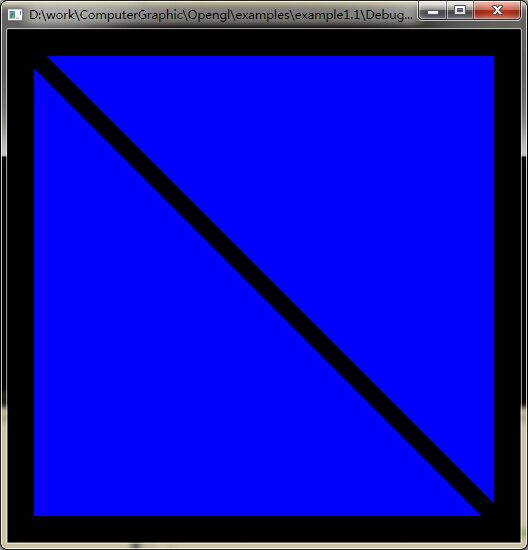
就是为了这两个三角形,我可是折腾了一晚上,从6点一直搞到了12点多!
由于我用的是VS2010所以仅描述我是如何搭建起来vs2010 环境的过程,后面会给出代码,其实代码在书中都有,不过例1.1就剩去了大家敲打的时间了:) 。
书中提到他所用的是Opengl4.3,然后用了个freeglut库,glew库。
freeglut是glut之后的扩展库,因为glut没人维护了。
glew库是opengl的扩展包,支持显卡厂商以及高版本Opengl所需的库
首先打开你的vs2010安装目录,找到vc的文件夹,我的是:
:\Program Files (x86)\Microsoft Visual Studio 10.0\VC
进入下面的\include看看有没有\GL目录,然后回到VC目录,看看\lib下有没有opengl32.lib,glaux.lib等等,至少我新装的vs2010是没有的,这个可以从网上找到资源,比如这里Opengl库文件工具包这是别人提供的一个基础包,里面有所需的一些基本文件(但是没有freeglew,后面再说)。把此包打开,发现里面有三种类型的文件:.dll, .lib, .h
这里对这三种文件请记住一个规律,后面也是如此:
- 所有.dll文件放到\windows\system32\下,如果是64位操作系统,放到\windows\syswow64下面
- 所有.lib放到\Program Files (x86)\Microsoft Visual Studio 10.0\VC\lib\下
- 所有.h








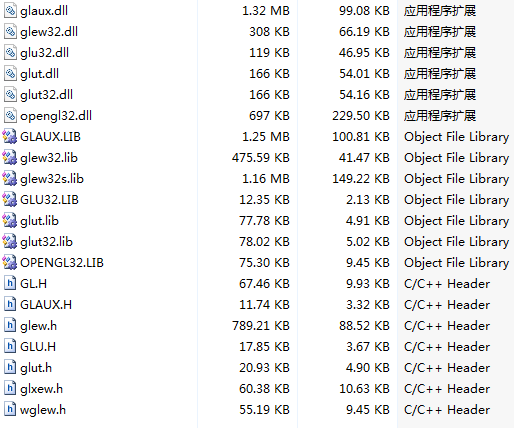
 最低0.47元/天 解锁文章
最低0.47元/天 解锁文章















 1484
1484











 被折叠的 条评论
为什么被折叠?
被折叠的 条评论
为什么被折叠?








